
Mac の「Finder」は一番使われているアプリとなり、Windows から macOS に切り替えた初心者は「Finder 使いにくい」、「もっと便利な使い方ないかな」と思ってるでしょうか。この前、Finder 基本の使い方を紹介しましたが、今回は Finder のショートカットキーを紹介しますので、Mac 初心者たちに参考していただけたらと思います。
アップルジン instagram はこちら。
アップルジン Twitter はこちら。
Mac Finder ショートカットキー一覧
Finder のファイルやフォルダを操作するショートカットキー
- 新規タブ:command+N
- ファイルやフォルダを開く:command+O
- ファイルやフォルダの情報をプレビュー:Space キー
- ファイルやフォルダの情報を詳しく見る:command+I
- ウインドウを閉じる:command+W
- Finder 内の検索:command+F
- Finder 新規ウインドウ:command+T
- ファイルやフォルダを削除(ゴミ箱へ):command+backキー
Finder 内の操作するショートカットキー
- 戻る:command+[
- 進む:command+ ]
- AirDrop:shift+command+R
- アプリケーション:shift+command+A
- ダウンロード:shift+command+L
- ホーム:shift+command+H
- 共有:shift+command+S
- デスクトップ:shift+command+D
- 書類:shift+command+O
Finder そのほかの操作ショートカットキー
- ファイルやフォルダの名前変更:Enterキー
- 全てを選択:command+A
- 取り消す:command+Z
- 貼り付け:command+V
- 切り取り:command+X
- コピー:command+C
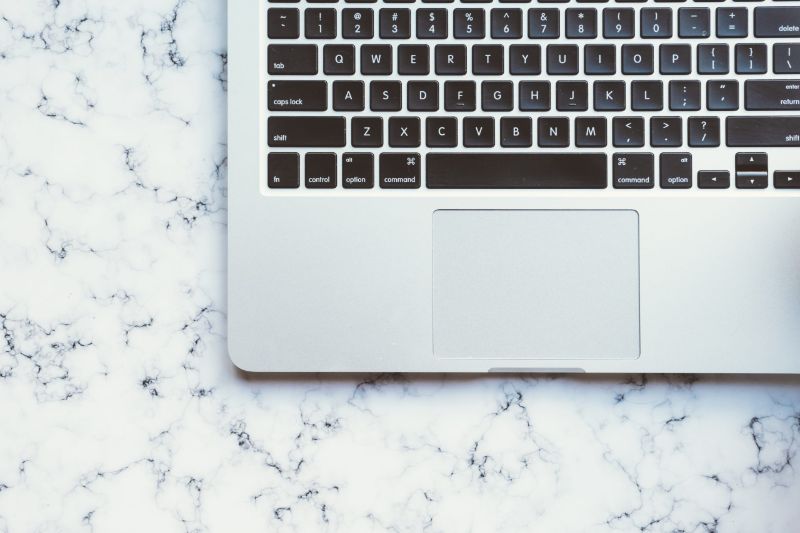
まとめ
Mac を使う度にきっと Finder を使うと思いますので、Finder のショートカットキーを覚えた方がいいでしょう。
併せて読みたい記事》
Mac の 「Tab」 キーは実は便利・タブキーの使い方説明
Mac Spotlight 検索が便利!ショートカットキーを使おう
Mac コントロールセンターとメニューバーをカスタマイズする方法
